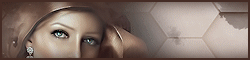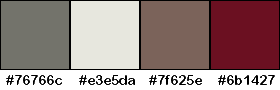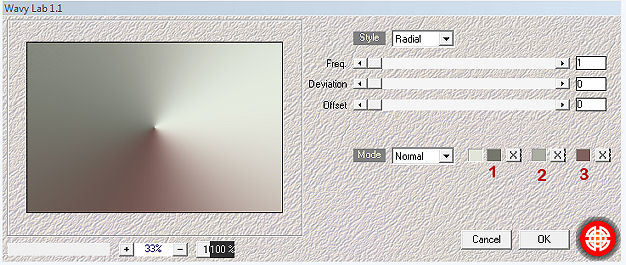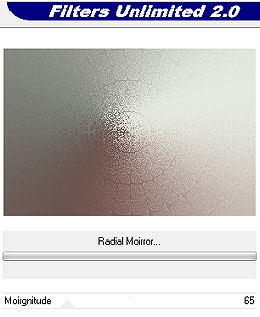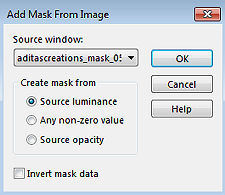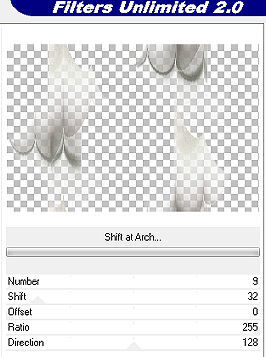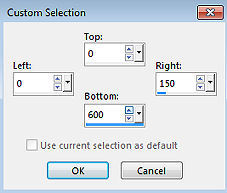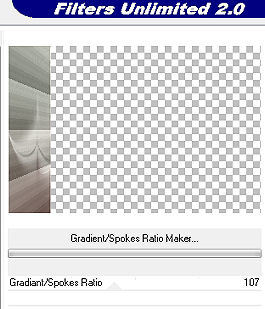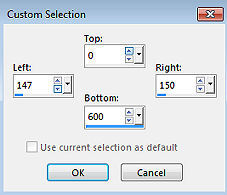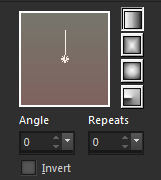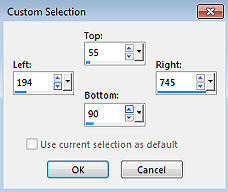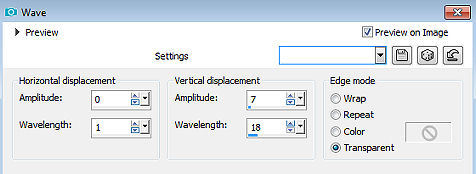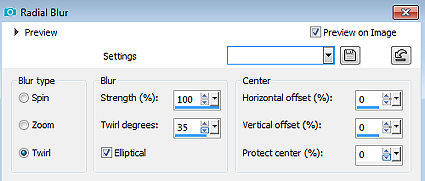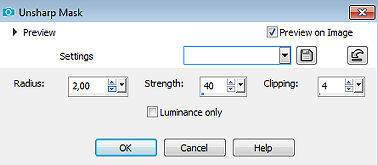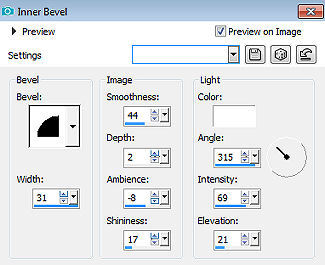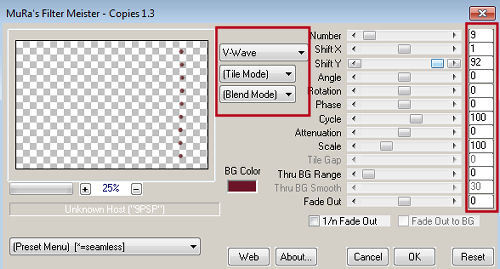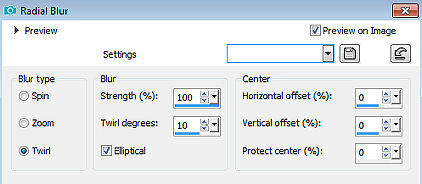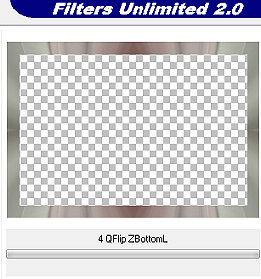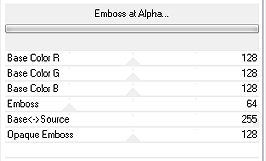La fin... De l'été... 
Obrigada Animabelle por autorizar a tradução 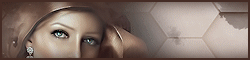 Material Aqui Este tutorial é uma criação pessoal de Animabelle Qualquer semelhança com outro é mera coincidência Os tubes e a imagem são de escolha pessoal. Não estão no material. Plugins: Medhi
FunHouse
Filtre personnalisé
Mura's Seamless
Tramages
Mura's Mester
&Bkg Kaléidoscope IMPORTANTE Abra todas as imagens no PSP incluindo a(s) mask(s). Duplique tudo e feche os originais pois não trabalharemos com eles Cores
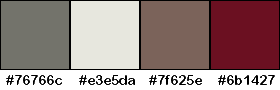
Cor 1 #76766c / Cor 2 #e3e5da / Cor 3 #7f625e / Cor 4 #6b1427 Fique à vontade para alterar as cores e o blends mode das layers de acordo com os tubes e imagens de sua escolha, bem como a cor das sombras se necessário. Realização Etapa 1 Abra uma imagem transparente de 900 x 600 pixels Escolha as cores de acordo com os tubes de sua escolha Coloque a cor no foreground e a cor 2 no background Effect / Plugins / Medhi / Wavy Lab 1.1: Style Radial / 1 / 0 / 0 / coloque a cor 3 na última opção à direita 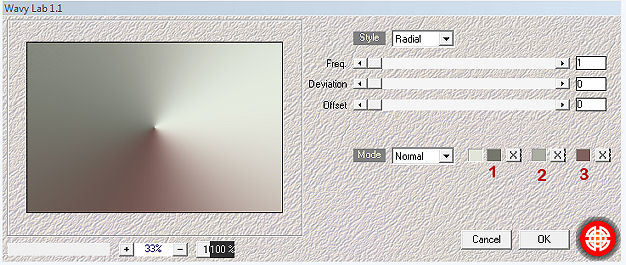
Effect / Plugins / FunHouse / Radial Moirror / 65 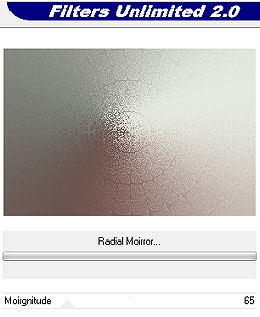
Effects / User Defined Filter / Emboss 3 Etapa 2 Layers / Duplicate Image / Flip Layers / New Mask Layer / From Image Aplique a mask aditascreations_mask_05 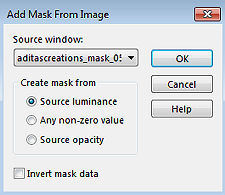 Layers / Merge / Merge Group Effects / Image Effects / Seamless Tiling / Settings: Default Effects / 3 D Effect / Drop Shadow: 1 / 1 / 100 / 0 / Cor branca Effects / Mura's Seamless / Shift at Arch 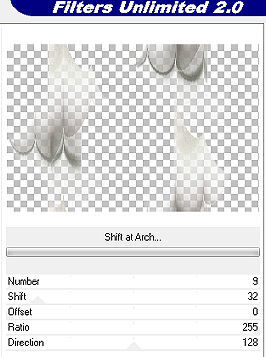
Effects / User Defined Filter / Emboss 3 Layers / Merge Visible Layers Etapa 3 Ative a ferramenta Selection / Custom Selection: Top 0 / Left 0 / Right 150 / Bottom 600 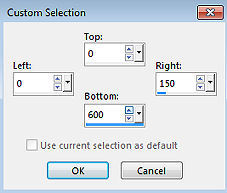
Selections / Promote selection to layer Selections / Select none Effects / Plugins / Tramages / Gradient/Spokes Ratio Maker / 107 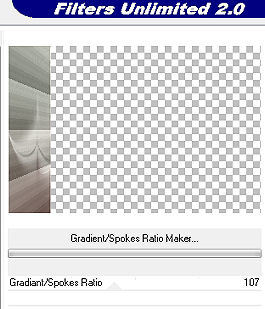
Etapa 4 Ative a ferramenta Selection / Custom Selection: Top 0 / Left 147 / Right 150 / Bottom 600 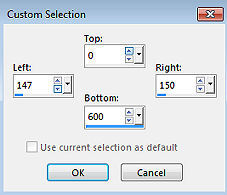
Pinte a seleção com o gradiente Style Linear: Angle 0 / Repeats 0 / Invert desmarcado e formado pelas cores 3 e 1 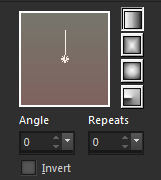
Selections / Select none Effects / 3D Effect / Drop Shadow: 0 / 15 / 50 / 20 / Preto Layers / Duplicate Image / Mirror Image / Flip Layers / Merge / Merge Down Etapa 5 Ative a layer de fundo Copie e cole como nova layer o tube paisagem Mude o blend mode dessa layer para Luminance(Legacy) (opcional e vai depender do tube de sua escolha) Etapa 6 Layers / New Raster Layer Ative a ferramenta Selection / Custom Selection: Top 55 / Left 194 / Right 745 / Bottom 90 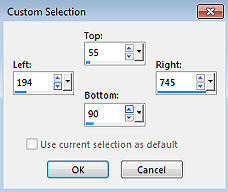
Pinte a seleção com a cor branca Selections / Select none Effects / Distortion Effects / Waves 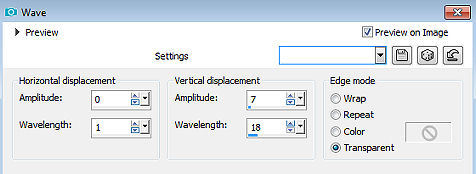
Adjust / Blur / Radial Blur Twirl / 100 / 35 / Eliptical marcado / 0 / 0 / 0 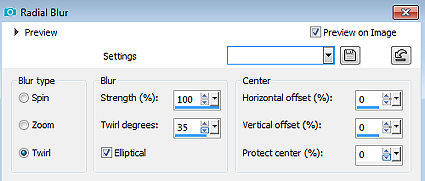
Etapa 7 Ative a layer do topo Copie e cole como nova layer o tube principal Resize se necessário Posicione o tube à esquerda, como no modelo final Effects / 3D Effect / Drop Shadow: 0 / 15 / 50 / 40 / Black Etapa 8 Copie e cole como nova layer o tube deco Image / Resize em 10% (Resize all layers: desmarcado) Adjust / Sharpness / Unsharp Mask 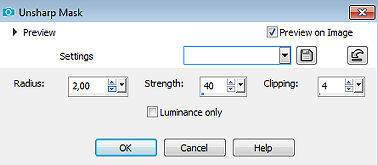
Effects / 3D effect / Inner bevel 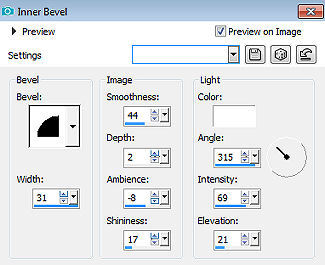 Effects / Image Effect / Offset Horizontal: 330 / Vertical: 250 / Custom e Transparent marcados Etapa 9 Effects / Mura's Meister / Copies 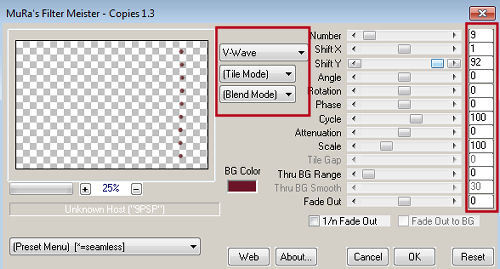
Effects / 3D Effect / Drop Shadow: -5 / 5 / 40 / 20 / Preto Layers / Merge Visible Layers Window / Duplicate Minimize a imagem no Psp Etapa 10 Na imagem principal Image / Add Borders: 3 pixel na cor 4 50 pixel na cor 2 Selecione essa borda com a varinha mágica / Inside marcado Abra a imagem minimizada, copie e cole na seleção Image / Mirror Adjust / Blur / Radial Blur Twirl / 100 / 10 / Eliptical marcado /0 / 0 / 0 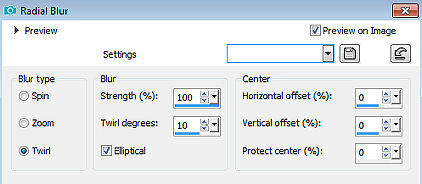 Effects / &Bkg Kaleidoscope / 4 QFlip ZBottomL 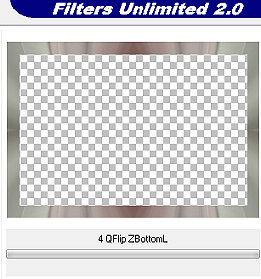
Selections / Select none Etapa 11 Layers / Duplicate Selections / Select All Selections / Modify / Contract em 15 pixels Selections / Invert Edit / Cut Selections / Invert Selections / Modify / Contract em 15 pixels Edit / Cut Selections / select none Effects / 3D effect / Inner bevel - como antes Effects / Plugins / Mura's Seamless / Emboss at Alpha 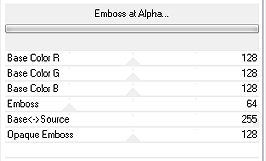
Etapa 12 Image / Add borders / 3 pixels na cor 4 Com uma fonte de sua escolha escreva "La fin... De l'été" com a cor 4 (veja modelo final) A fonte usada neste tutorial está no material. Aplique um drop shadow de cor clara e de acordo com seu gosto pessoal Layers / Merge all. Assine e exporte como JPEG mas antes dê um resize, se desejar. http://animabelle.free.fr/Tutoriels_Animabelle/page3/la_fin_de_l_ete/la_fin_de_l_ete.htm |